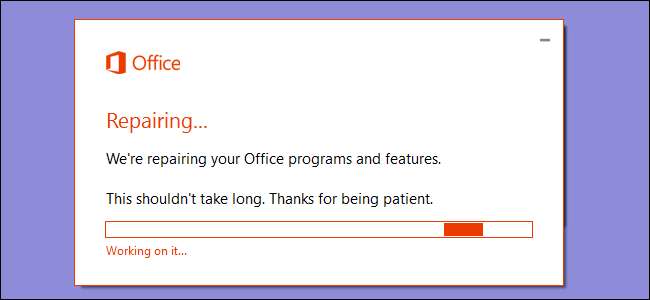
Jeśli masz problemy z instalacją Office 365 lub problemami z określonymi aplikacjami pakietu Office, firma Microsoft oferuje dwa zautomatyzowane narzędzia, które mogą pomóc w rozwiązywaniu i naprawianiu problemów.
ZWIĄZANE Z: Wykryj i napraw aplikacje w pakiecie Microsoft Office 2007
Pierwsze narzędzie - kreator naprawy pakietu Office - ma bardziej ograniczone możliwości, ale jest dostępne dla wszystkich użytkowników Office 365 Home lub Business. Drugie narzędzie - Asystent pomocy technicznej i odzyskiwania pakietu Office 365 - jest bardzo podobne do starego Narzędzie Diagnostyka pakietu Office być może pamiętasz z Office 2007. Obejmuje więcej problemów i lepiej łączy się z zasobami pomocy technicznej online, ale niestety jest dostępny tylko dla użytkowników Office 365 Business.
Wszyscy użytkownicy usługi Office 365: Napraw instalację pakietu Office z Panelu sterowania
ZWIĄZANE Z: Jak skanować (i naprawiać) uszkodzone pliki systemowe w systemie Windows
Niezależnie od tego, czy korzystasz z Office 365 Home czy Business, możesz spróbować naprawić instalację usługi Office 365, ponownie uruchamiając jej program instalacyjny z Panelu sterowania. Nie jest tak dobre w rozwiązywaniu określonych problemów - zwłaszcza z programem Outlook - jak narzędzie do rozwiązywania problemów, z którego mogą korzystać właściciele firm, ale jest dobre w rozwiązywaniu problemów z instalacją, a często w naprawianiu poszczególnych programów pakietu Office, które się nie uruchamiają lub nadal ulegają awarii na Ciebie. Może również pomóc rozwiązać problemy, które czasami mogą powodować źle napisane dodatki.
Podczas naprawy możesz wybrać jedną z dwóch opcji:
- Szybka naprawa . Ten rodzaj naprawy przebiega dość szybko, ale próbuje tylko wykryć i zastąpić wszelkie uszkodzone pliki w instalacji pakietu Office - podobnie jak Kontroler plików systemowych narzędzie działa w systemie Windows.
- Naprawa online . Ten rodzaj naprawy faktycznie odinstalowuje i ponownie instaluje pakiet Office. Działa dłużej i wymaga połączenia z Internetem, ale wykonuje bardziej kompletną naprawę.
Opcja naprawy online jest całkiem niezła, jeśli chodzi o zachowanie preferencji - i nie wpłynie to na żaden z dokumentów - ale zalecamy najpierw wypróbowanie szybkiej naprawy, a następnie skorzystanie z naprawy online, jeśli problem nie zostanie rozwiązany.
Zanim zaczniesz, zapisz wszystkie otwarte dokumenty pakietu Office, a następnie zamknij wszystkie programy pakietu Office. Kiedy będziesz gotowy, kliknij Start, wpisz „Panel sterowania”, a następnie naciśnij Enter lub kliknij wynik.
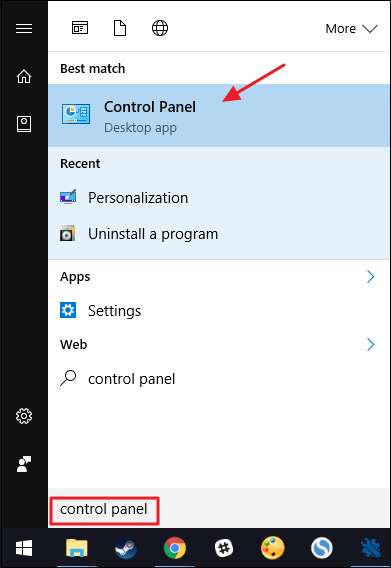
W oknie Panelu sterowania kliknij łącze „Odinstaluj program”.

W oknie Programy i funkcje wybierz z listy instalację Office 365, a następnie kliknij „Zmień”, aby otworzyć kreatora naprawy.
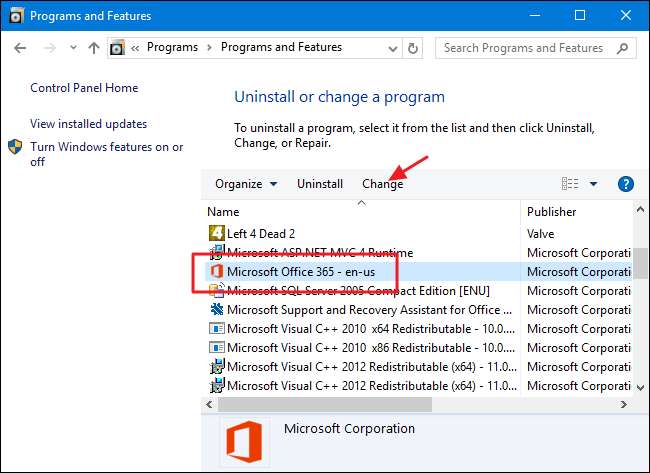
Wybierz, czy chcesz przeprowadzić naprawę szybką czy online, a następnie kliknij „Dalej”. W tym przykładzie zamierzamy przeprowadzić szybką naprawę, ale proces jest prawie taki sam, niezależnie od wybranej opcji.

Kliknij „Napraw”, aby rozpocząć proces naprawy.
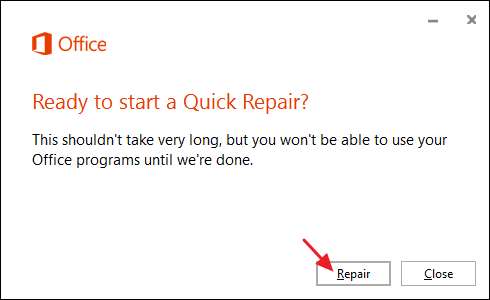
Kreator zamknie wszystkie programy pakietu Office, które są nadal otwarte, a następnie rozpocznie skanowanie w poszukiwaniu uszkodzonych plików i ich wymianę. Powinno to zająć tylko kilka minut. Po zakończeniu kliknij „Zamknij”.
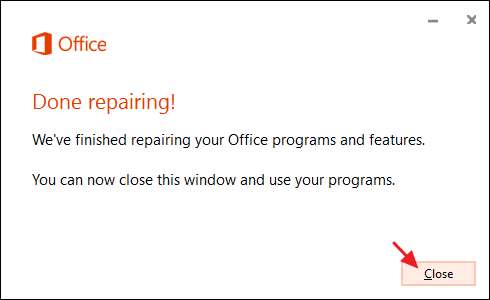
Możesz teraz przetestować swoje aplikacje pakietu Office, aby sprawdzić, czy problem został rozwiązany. Jeśli po wykonaniu szybkiej naprawy nadal masz problemy, spróbuj dokładniejszej naprawy online. Zajmie to trochę czasu, ponieważ musi odinstalować pakiet Office i ponownie pobrać instalację, ale powinno to naprawić, jeśli szybka naprawa nie działa.
Użytkownicy Office 365 Business: Rozwiązywanie problemów przy użyciu Asystenta pomocy technicznej i odzyskiwania
Asystent pomocy technicznej i odzyskiwania dla Office 365 to stosunkowo nowe narzędzie do rozwiązywania problemów, które można pobrać z witryny firmy Microsoft. W tej chwili jest dostępna tylko dla użytkowników Office 365 Business. Użytkownicy Office 365 Home mogą go pobrać i uruchomić, ale jednym z ostatnich kroków narzędzia do rozwiązywania problemów jest zalogowanie się przy użyciu konta firmowego. Mimo to, jeśli jesteś użytkownikiem biznesowym, może to być cenne narzędzie.
Chociaż obecnie koncentruje się głównie na problemach z programem Outlook, może również pomóc w identyfikowaniu i rozwiązywaniu problemów z instalacją i aktywacją usługi Office 365. Ponadto, jeśli tak jak większość narzędzi do rozwiązywania problemów firmy Microsoft, możesz spodziewać się, że z czasem doda więcej funkcji. Na razie jednak może Ci pomóc z takimi problemami, jak:
- Podstawowe problemy z Outlookiem, na przykład gdy Outlook - dla Windows lub Mac - przestaje odpowiadać lub odbierać e-maile, nie zapamiętuje haseł lub nie może połączyć się z udostępnionymi skrzynkami pocztowymi i kalendarzami.
- Problemy z synchronizacją z Office 365 na urządzeniu mobilnym.
- Problem ze skonfigurowaniem Outlooka w sieci Web.
- Trudność z Exchange Online.
Zacznij od pobrania i zainstalowania Asystent pomocy technicznej i odzyskiwania dla Office 365 . Uruchom program na komputerze, na którym występuje problem, zaakceptuj warunki licencji, a dojdziesz do strony głównej, na której możesz rozpocząć wybieranie napotkanego problemu. W tym przykładzie zajmiemy się rozwiązywaniem problemu z uruchamianiem programu Outlook, ale podstawowy proces jest taki sam, niezależnie od tego, jaki masz problem.
Wybierz problem, wykonaj czynności opisane w narzędziu do rozwiązywania problemów, aby doprecyzować ten problem, a następnie pozwól narzędziu do rozwiązywania problemów spróbować go naprawić. Na pierwszym ekranie wybierz podstawowy obszar, w którym występują problemy, a następnie kliknij „Dalej”.
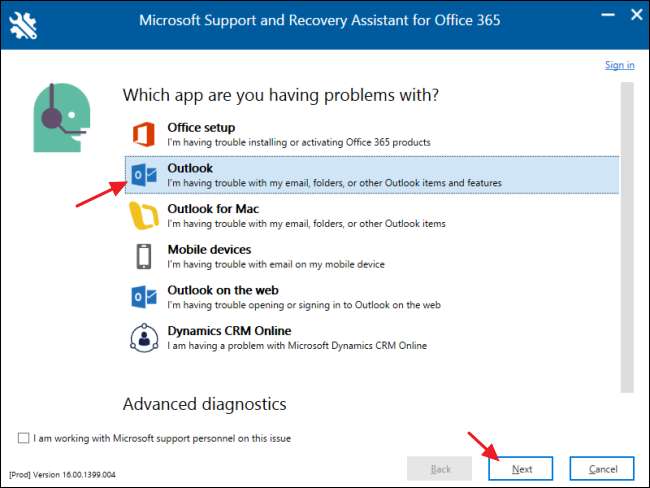
Na następnej stronie wybierz problem, który masz, a następnie kliknij „Dalej”.
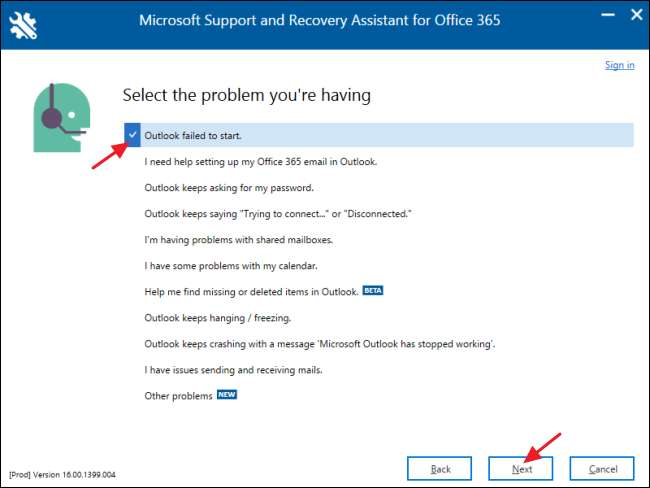
Narzędzie do rozwiązywania problemów musi działać na komputerze, na którym masz problem, więc powiedz mu „Tak”, a następnie kliknij „Dalej”.
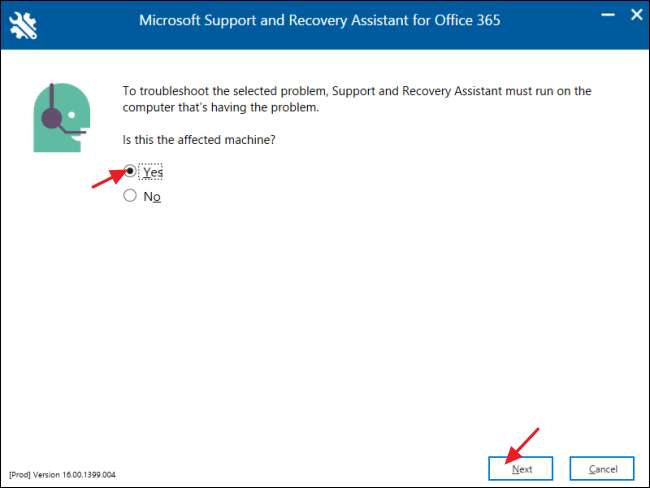
W tym momencie musisz zalogować się na swoje konto Office 365 Business, aby kontynuować. Po prostu wpisz swoje dane logowania i kliknij „Dalej”.
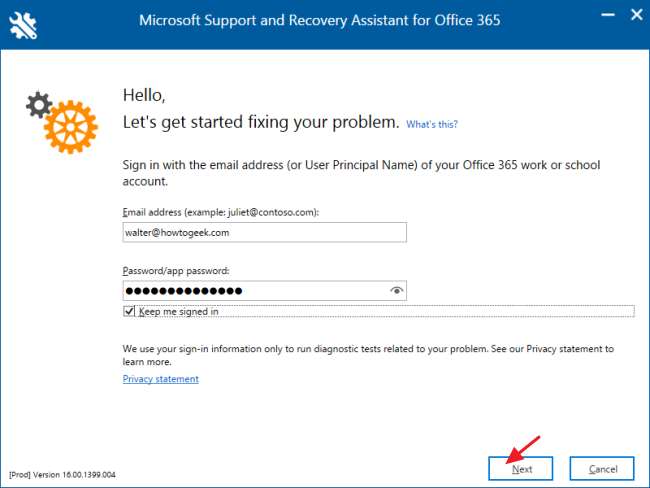
Narzędzie do rozwiązywania problemów spróbuje zlokalizować i naprawić określony problem. Narzędzie do rozwiązywania problemów może automatycznie rozwiązać większość problemów. Czasami może wystąpić problem, który wymaga podjęcia kroków, aby naprawić, na przykład gdy konieczna jest aktualizacja programu Outlook.
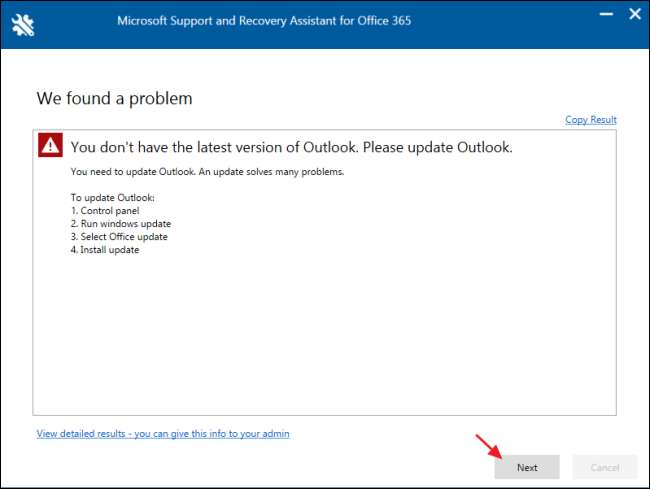
Jeśli narzędzie do rozwiązywania problemów zakończy się powodzeniem, możesz spróbować ponownie uruchomić program, aby sprawdzić, czy działa. Jeśli narzędzie do rozwiązywania problemów zgłosi, że nie może rozwiązać problemu i nie ma sugestii dotyczących samodzielnego wypróbowania, zapyta, czy może zarejestrować kroki podjęte podczas odtwarzania problemu, aby wysłać te kroki do firmy Microsoft w celu sprawdzenia.







